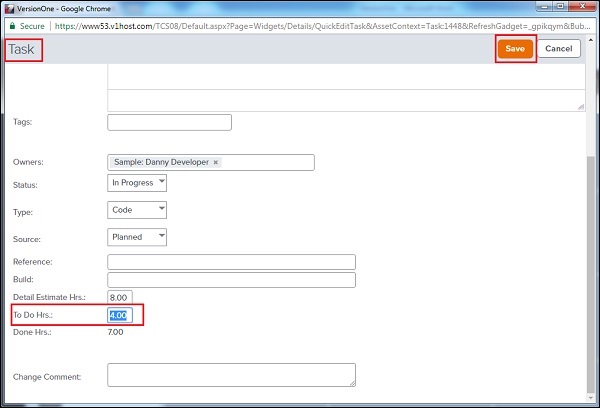VersionOne - Доска задач
Доска задач представляет различные задачи, доступные в спринте, сгруппированные по элементам невыполненной работы и / или дефектам. Каждая задача связана или классифицирована по статусу задачи. Доска задач используется во время ежедневного собрания команды, чтобы получить быстрый прогресс общей работы в рамках спринта команды. Пользователь может отслеживать прогресс, переводя задачи в другой статус.
Чтобы получить доступ к доске задач, в главном меню выберите Планировщик группы → Доска задач.
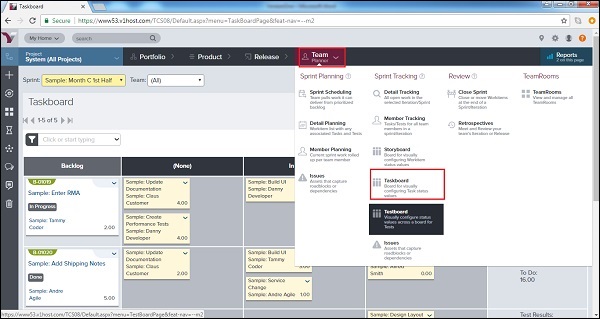
На доске задач задачи отображаются в различных столбцах состояния (например, «Нет», «Выполняется», «Завершено»).
Карточка задачи отображает название задачи, владельца и общую оценку работы.
Карточки задач имеют цветовую кодировку по типу (например, «Дизайн», «Код», «Администратор»), чтобы можно было быстро оценить баланс работы по рабочим функциям проекта.
Нажмите кнопку «Легенда» в верхнем правом углу доски, чтобы увидеть цветовое представление и настроить схему цветового кодирования в зависимости от типа задачи.
На следующем снимке экрана показана панель задач -
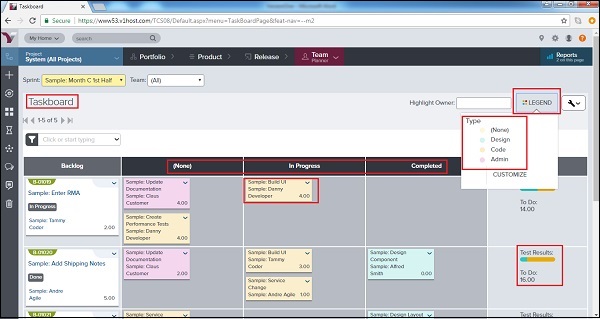
Отслеживание / обновление задачи
Задачу можно обновить с доски задач. Пользователь может отслеживать, а затем обновлять усилия, затраченные на выполнение задачи. Пользователь также может обновить общий статус задачи. Обратите внимание на следующие моменты, связанные с обновлением задачи.
Когда пользователь наводит курсор на заголовок задачи, отображается подробное описание задачи. Чтобы обновить задачу, откройте раскрывающееся меню в правом верхнем углу карточки.
Выберите соответствующее действие (отредактируйте, назначьте владельца, назначьте себя, отслеживайте усилия и To Do для задачи, закройте или просмотрите задачу), как показано ниже -

Чтобы изменить статус задачи, щелкните и перетащите карточку задачи в соответствующий столбец статуса в этой строке.
По мере выполнения работы введите «Усилия» и обновите оставшиеся часы работы для каждой задачи с помощью функции «Изменить» в раскрывающемся меню «Карточка задачи». Теперь нажмите Сохранить, как показано на скриншоте ниже -